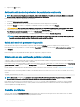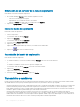Users Guide
6 Haga clic en OK (Aceptar).
Activación del modo de protector de pantalla sin contraseña
NOTA: Si su consola está protegida con contraseña, primero debe eliminar la protección por contraseña. Elimine la contraseña
antes de activar el modo de protector de pantalla sin protección por contraseña.
Para activar el modo de protector de pantalla sin contraseña:
1 Seleccione Activar protector de pantalla.
2 Escriba la cantidad de minutos (de 1 a 99) que desea retrasar la activación del protector de pantalla.
3 Seleccione Energía si el monitor es compatible con ENERGY STAR; de lo contrario, seleccione Pantalla.
PRECAUCIÓN: Si se utiliza el modo de Energía en monitores no compatibles con Energy Star, estos pueden sufrir daños.
4 Opcional: Para activar la prueba de protector de pantalla, haga clic en Test (Prueba). Aparecerá el cuadro de diálogo Screen Saver
Test (Prueba de protector de pantalla). Haga clic en OK (Aceptar) para iniciar la prueba.
La prueba dura 10 segundos. Una vez que se completa, aparece el cuadro de diálogo Security (Seguridad).
NOTA: Al activar el modo Screen Saver (Protector de pantalla) se desconecta al usuario de un servidor. Esto signica que
no queda seleccionado ningún servidor. El indicador de estado señala Free (Libre).
Salida del modo de protector de pantalla
Para salir del modo de protector de pantalla y regresar al cuadro de diálogo Principal, presione cualquier tecla o mueva el mouse.
Para apagar el protector de pantalla, en el cuadro de diálogo Seguridad, anule la selección del cuadro Activar protector de pantalla y haga
clic en Aceptar.
Para activar el protector de pantalla de inmediato, presione <Impr Pant> y después <Pausa>.
Eliminación de una contraseña perdida u olvidada
Si pierde u olvida la contraseña del iKVM, puede restablecer la predeterminada de fábrica y luego denir una nueva. Puede restablecer la
contraseña mediante la interfaz web de la CMC o RACADM.
Para restablecer una contraseña perdida u olvidada del iKVM mediante la interfaz web del CMC, en el árbol del sistema, vaya a Descripción
general del chasis
> iKVM, haga clic en la cha Conguración y, a continuación, en Restaurar valores predeterminados.
Puede cambiar la contraseña predeterminada mediante OSCAR. Para obtener más información, consulte Conguración de la contraseña.
Para restablecer una contraseña perdida u olvidada con RACADM, abra una consola de texto serie/SSH/Telnet en el CMC, inicie sesión y
escriba:
racadm racresetcfg -m kvm
NOTA
: El comando racresetcfg restablece los valores de Front Panel Enable (Activación del panel frontal) y Dell CMC
Console Enable (Activación de Dell CMC Console), si dieren de los valores predeterminados.
Para obtener más información acerca del subcomando racresetcfg, consulte Chassis Management Controller for Dell PowerEdge
M1000e RACADM Command Line Reference Guide (Guía de referencia de la línea de comandos RACADM de Chassis Management
Controller para Dell PowerEdge M1000e).
Cambio de idioma
Utilice el cuadro de diálogo Language (Idioma) para elegir alguno de los idiomas ofrecidos para el texto de OSCAR. El texto se cambia
inmediatamente al idioma seleccionado en todas las pantallas de OSCAR.
226
Conguración y uso de iKVM